Ohjaa uraa sekä elokuvia ja TV-sovelluksia Windowsin järjestelmätasolta
Windows Media Playerissä on siisti pieni ominaisuus, jonka avulla voit toistaa / keskeyttää sovelluksen tehtäväpalkissa. Kun pienentät sovelluksen ja siirrät hiiren osoittimen sen päälle, sovelluksen esikatseluikkunassa on toisto / tauko-painikkeet. Tämä pätee edelleen Windows 10: n Groove-sovellukseen. Elokuvat ja TV-sovellus on erilainen tarina. Jos pienentät tämän sovelluksen, se keskeyttää toiston automaattisesti. Taskplay on ilmainen avoimen lähdekoodin Windows-sovellus, jonka avulla voit hallita Groovea ja Elokuvat ja TV-sovellusta etupuolella. Se lisää toisto-, eteen- ja takaisin-painikkeet, joita voit käyttää molempien näiden sovellusten ohjaamiseen.
Taskplay ei toimi työpöytäsovellusten kanssa, mikä tarkoittaa, että se ei toimi VLC-soittimen kanssa. Se ei myöskään voi hallita sovelluksia, kuten Kodi ja Netflix. Windows 7: ssä se todennäköisesti toimii Windows Media Playerin kanssa. Windows 10: ssä sovellus toimii todennäköisesti minkä tahansa sovelluksen kanssa, joka tukee Windows 10: n näytön mediaohjauksia.
Lataa ja asenna sovellus. Sarja mediaohjaimia lisätään järjestelmälokeroon. Saatat nähdä vain yhden, ts. Toistopainikkeen. Jos näin on, joudut vetämään muut painikkeet ylivuotovalikosta.
Avaa joko Groove tai Elokuvat ja TV -sovellus ja pelaa jotain. Kun jompikumpi sovelluksista toistaa jotain, voit hallita toistoa painikkeilla. Jos käytät Groovea, voit siirtyä seuraavaan tai edelliseen tiedostoon. Jos pelaat jotain Elokuvat ja TV -sovelluksessa, voit käyttää sitä hypätäksesi eteenpäin 30 sekunnilla tai palataksesi 10 sekunnilla. Sovellus voi hallita Elokuvat ja TV-sovellus mininäkymässä.
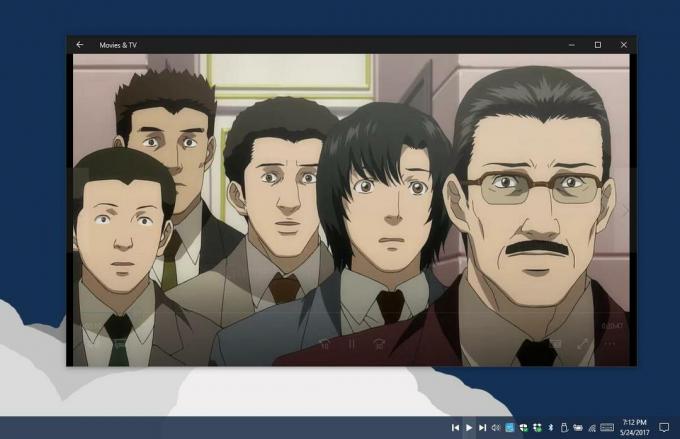
Jos sovellukset eli Groove- ja Elokuva- ja TV-sovellukset eivät voi siirtyä seuraavaan tai edelliseen tiedostoon omien sisäänrakennettujen säätimiensä kautta, Taskplay ei myöskään voi siirtyä seuraavaan tai edelliseen tiedostoon.
Sovelluksessa ei ole paljon ominaisuuksia. Se on perustiedot ja toimii suurimmaksi osaksi hyvin. Sillä on vain yksi vika; toistopainike ei muuta tilaa osoittaakseen, toistaako tai keskeyttääkö media napsauttamalla sitä. Painike on aina toistopainike, vaikka napsauttamalla sitä keskeytetään sovellus.
Kun ohjaat Groovea ja Elokuvat & TV-sovellusta tehtäväpalkista Taskplay-toiminnon avulla, se näyttää myös näytön mediaohjaimet.
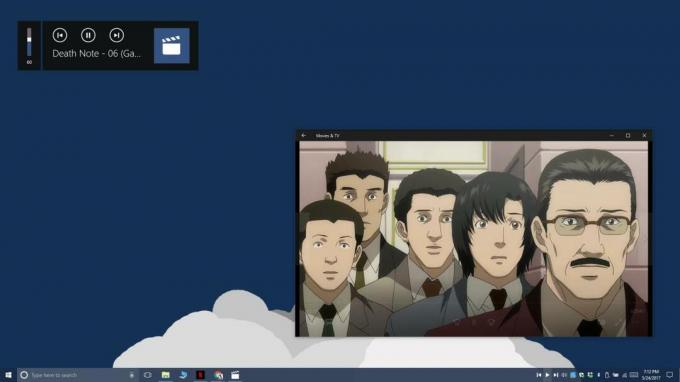
Saatat pitää tätä ärsyttävänä tai hyödyllisenä. Jos et pidä siitä, että painikkeet eivät näytä, onko media keskeytetty vai ei, näytön mediaohjaimet ovat hyödyllisiä. Jos et välitä liikaa sovelluksen tahattomasta keskeyttämisestä / toistamisesta, näytön säätimet vaikuttavat ärsyttäviltä.
Ainoa ominaisuus, joka puuttuu, on, että se toimii myös muiden sovellusten, kuten VLC-soittimen, kanssa.
Lataa Taskplay
Haku
Uusimmat Viestit
PowerTools on tehokas Windowsin rekisterin puhdistaja ja varmuuskopiointi
Tietokoneesi pitäminen huippukunnossa on olennainen osa sen pitkäik...
Viivästytä tai poista Windowsin käynnistysohjelmat järjestelmän käynnistyksen nopeuttamiseksi
Windowsin käynnistyksen ohjelmien lukumäärä määrittää, kuinka kauan...
TheFolderSpy: Seuraa ja vastaanota sähköposti-ilmoituksia kansiomuutoksista
Saatat tietää, että Windows muuttaa, nimeää, muokata ja poistaa jat...



